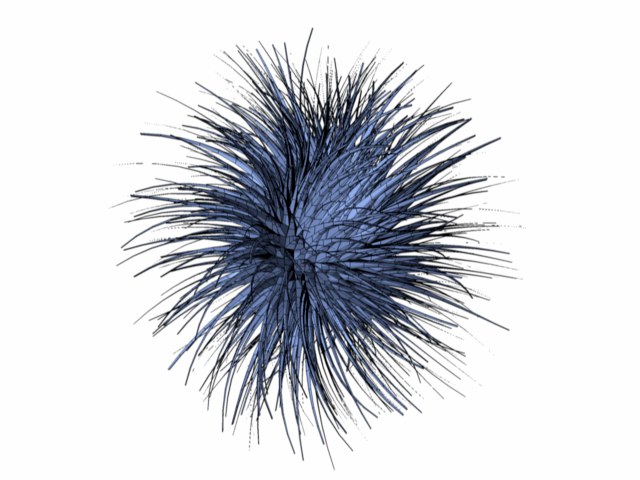マトリクス押し出し
![]()
このツールの働きは押し出しツールに似ていますが、マトリクス押し出しは複数回の押し出し操作を一度に実行できます。この時指定するのは、1ステップ毎の移動、スケール、回転の値です。
このツールは、ポリゴンにだけ働きます。また、選択したポリゴン1個1個に独立して働きます(ポリゴングループに働く、ということはありません)。ポリゴンを一つも選択していない場合や、他のモードにある場合は、選択したオブジェクトに含まれる全てのポリゴンが押し出されます。
エディタビューでドラッグして、マトリクス押し出しを直接操作することができます。以下にあげるキーの組み合わせで、更に他の設定を行うことができます。:
Shift +ドラッグ:サイズの値を調整します。
Ctrl+ドラッグ:回転の値を調整します。
Alt+ドラッグ:Z軸方向に移動します。
以下に、マトリクス押し出しの例をいくつか示します。最初の例は、立方体の側面ポリゴンを1個選択し、次のいずれかのデフォルト値でマトリクス押し出しツールを実行した場合です。
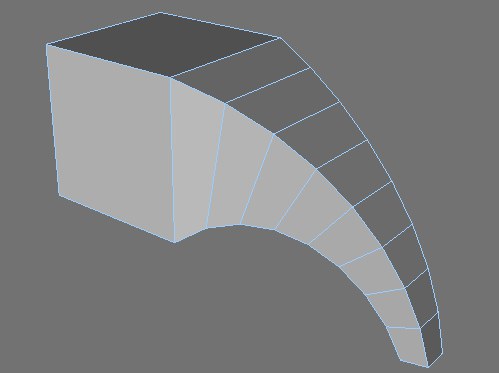
この側面ポリゴンは合計8回押し出されています。そして、押し出される毎に、Z軸方向に50m移動され、それぞれが、80%(0.8)のサイズにスケールされ、H軸が10°回転されています(ヘディング)。
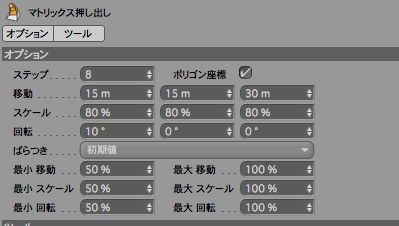
マトリクス押し出しを使うと、さらに面白い効果を得られます。2番目の例では、まず球体を作成して下さい。次に球体を編集可能にします(メッシュ / 変換 / 編集可能にする)。最後にメッシュ / 作成ツール / マトリクス押し出しツールを選択し、パラメータを次の図のように変更し、OKボタンを押して下さい。すると、球体が毛玉のようになります。